¡Cifre la crisis bajo "peligros ocultos" y mejore la conciencia de autoprotección! (Tutorial de protección de Chrome incluido)
Básicamente, el tema del que todos hablaban ayer fue que los fondos de un determinado usuario en el intercambio fueron robados, lo que resultó en una pérdida de 1 millón de dólares estadounidenses. Puede verificar las diversas razones usted mismo, así que no entraré en detalles.
Con el desarrollo continuo de la era del cifrado, la tecnología avanza, la tecnología blockchain avanza y la tecnología de piratería también avanza. Varios ataques de piratas informáticos surgen uno tras otro, causando pérdidas a muchas personas. También ha despertado nuestra vigilancia. Ante los peligros ocultos del cifrado, es muy importante mejorar nuestra conciencia de autoprotección.
El principal punto de anclaje de este incidente de robo fue el complemento de Chrome. Chrome, como el navegador más utilizado en el campo del cifrado, también es utilizado por muchos delincuentes como herramienta para "hacer dinero". Por lo tanto, para mejorar tu conciencia de autoprotección, ¡primero debes aprender a usar Chrome!
Por la noche, verifiqué cierta información y resolví formas de mejorar efectivamente la seguridad de Chrome. Aunque es mejor que nada, espero que sea útil para todos.
En primer lugar, algunos blogueros sugirieron que los complementos de Chrome se autoverifiquen, especialmente verificando los permisos de los complementos existentes.
Con respecto a los complementos de Chrome, todos deben usarlos por conveniencia, pero ahora que ocurren problemas con los complementos, todos corren el riesgo de eliminar todos los complementos, por lo que solo podemos verificarlos nosotros mismos, especialmente los complementos. permisos.
Haga clic en los tres puntos en la esquina superior derecha de Chrome y seleccione Extensiones
Seleccione el complemento que desea autoverificar y haga clic en Detalles.
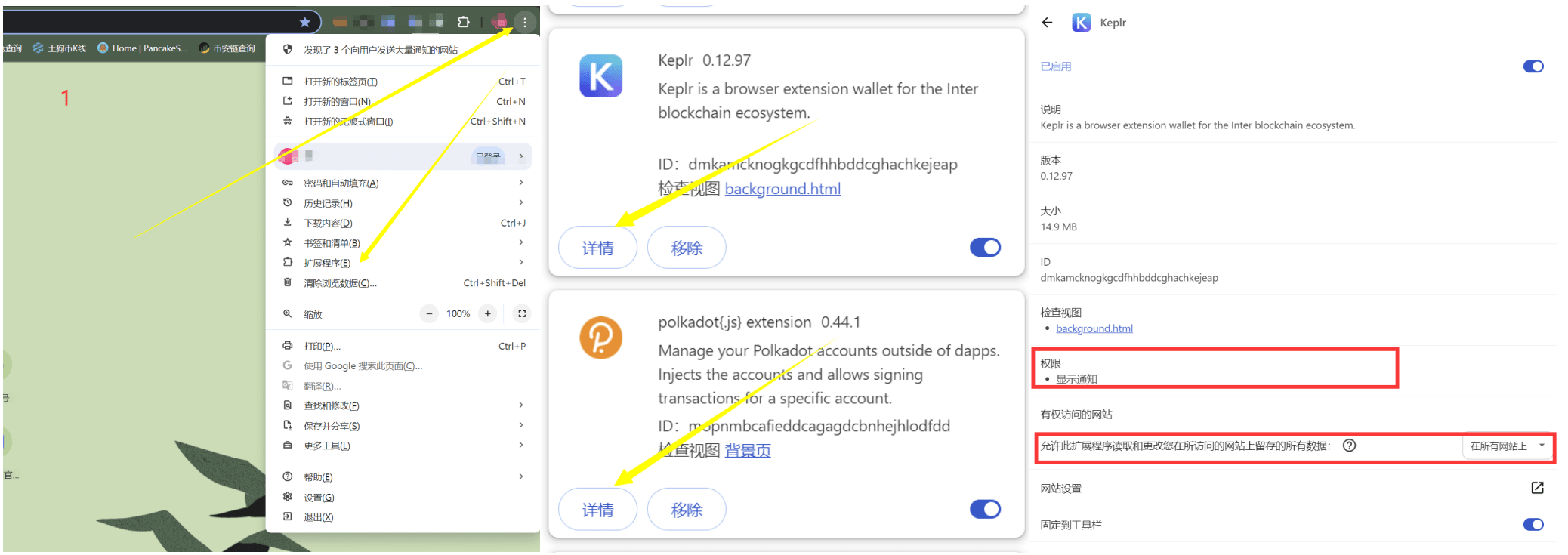
Consulte la columna de permisos del complemento. Preste atención aquí. Puede haber dos descripciones diferentes aquí, por lo que debe prestar atención.
"Permite que esta extensión lea y cambie todos los datos guardados en los sitios que visitas"
"Lee y cambia todos tus datos en todos los sitios web"
La mayoría de la gente ignora la descripción aquí y también es el lugar más fácil para caer en la trampa.
"Permite que esta extensión lea y cambie todos los datos guardados en los sitios que visitas"
Este tipo de permiso generalmente significa que la extensión solo puede acceder a los datos del sitio web que el usuario está visitando actualmente. El permiso de acceso es dinámico y cambia a medida que el usuario navega por diferentes sitios web.
Este tipo de permiso es limitado y sólo funciona en el sitio web que el usuario realmente visita, por lo que el riesgo de privacidad es relativamente bajo. Al mismo tiempo, la extensión no puede realizar ninguna operación en segundo plano en sitios web no visitados. Esto evita que usted sea atacado maliciosamente o manipulado sin darse cuenta.
Además, la descripción va seguida básicamente de opciones, como se muestra en la figura, y usted puede ajustar el contenido del permiso según sus propias elecciones.
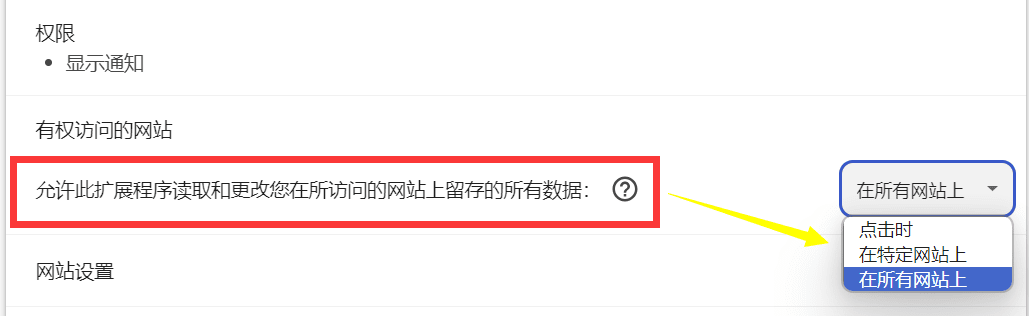
"Lee y cambia todos tus datos en todos los sitios web"
Este permiso es más amplio y la extensión puede acceder a datos de todos los sitios web en su navegador.
Las extensiones pueden ejecutarse en segundo plano y acceder a datos de todos los sitios, independientemente de si estás visitando un sitio específico actualmente.
Este permiso es muy amplio y plantea un alto riesgo para la privacidad porque la extensión puede acceder a todos los datos de su navegador.
Si la extensión se explota de forma maliciosa, puede filtrar información confidencial como contraseñas, información bancaria e historial de navegación.
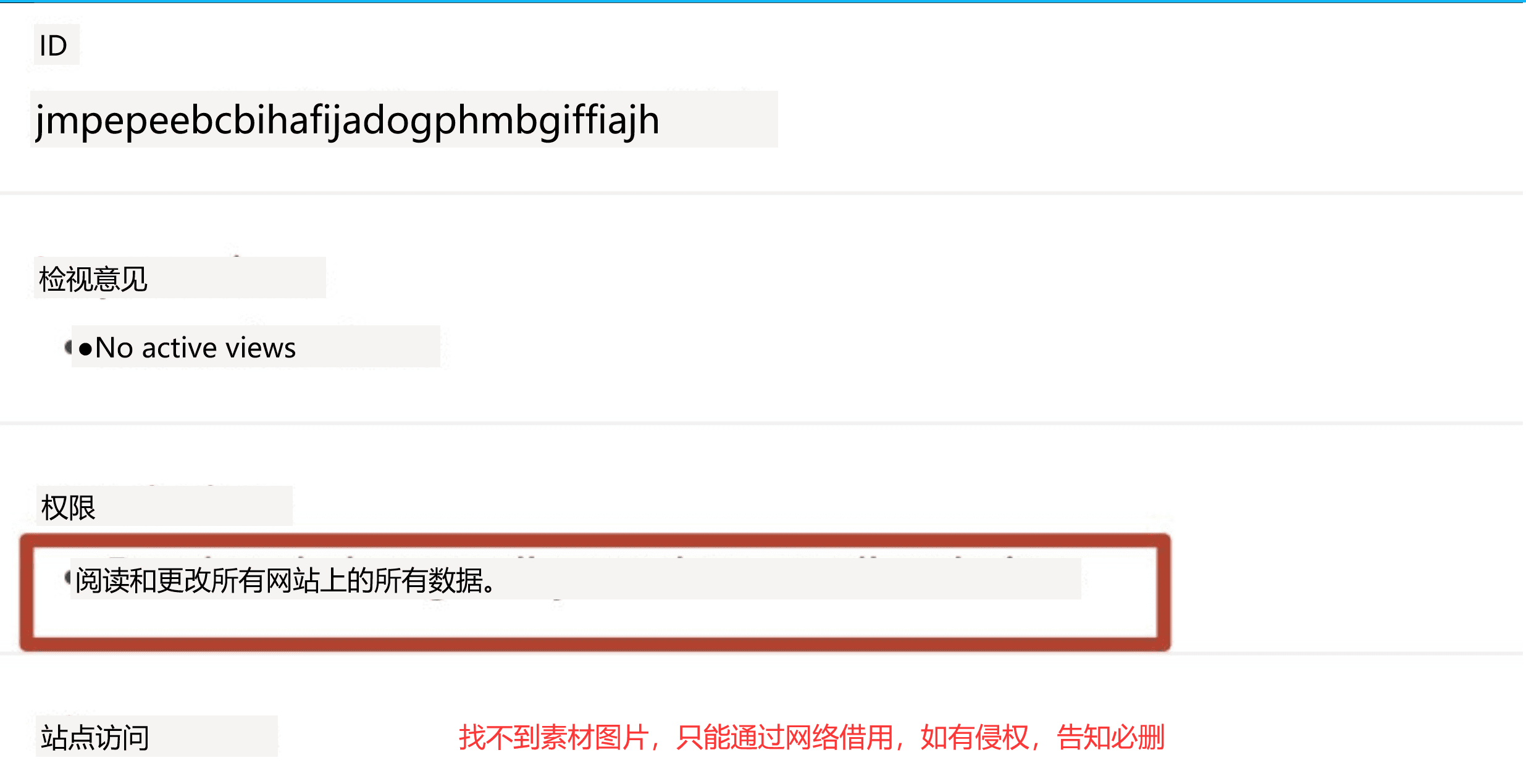
A través de la comprensión, podemos comprender que lo que nuestra autoverificación excluye principalmente es el contenido de permiso descrito en el segundo tipo. Al mismo tiempo, si encontramos que no existe un segundo tipo, también podemos configurar los permisos de manera adecuada para mejorar la protección. en el primer tipo.
En segundo lugar, ¿cómo evitar riesgos?
1. Elija extensiones confiables, que son complementos oficialmente reconocidos o desarrollados por desarrolladores conocidos (con credibilidad).
2. Verifique las solicitudes de permiso y verifique periódicamente los requisitos de permiso. Al mismo tiempo, ajuste los permisos públicos de los complementos individuales en los que no confía individualmente, reduzca los derechos o delegue los derechos a los designados.
3. Lea las reseñas y calificaciones de los usuarios al descargar complementos, preste atención a las calificaciones y comentarios de los usuarios. Una vez que descubra que los comentarios son incorrectos, descárguelos con cuidado de inmediato o descárguelos por separado.
4. Autoverificaciones periódicas, al igual que usar una billetera fría, verifique periódicamente sus propios permisos.
5. Utilice herramientas de seguridad. Esto es bastante controvertido. Cada uno tiene sus propias opiniones. Yo personalmente no lo recomiendo.
6. Manténgase alerta durante la navegación o el uso diario, tenga cuidado con las ventanas emergentes del navegador o del software antivirus. Si no comprende muchas cosas, puede preguntarle a GPT de inmediato. Después de todo, la IA es muy conveniente ahora y nosotros. Debemos utilizar herramientas razonablemente para protegernos.
En tercer lugar, habilite la configuración de seguridad de Chrome y aumente el nivel de protección.
Este es un tema que mucha gente tiende a pasar por alto. Chrome es una buena herramienta, pero hay que aprender a utilizarla. El propio Chrome tiene autoprotección, pero muchas personas no saben cómo configurarla, por lo que el nivel es bajo, lo que permite a los delincuentes aprovecharse de ella.
1. Evitar el seguimiento de terceros
Habilitar solicitudes de "No rastrear"
Abre Google Chrome.
Haga clic en el icono de tres puntos en la esquina superior derecha (más opciones).
En el menú desplegable, seleccione Configuración.
En el lado izquierdo de la página de configuración, haga clic en "Privacidad y seguridad".
Haga clic en "Cookies" de terceros
Haga clic para bloquear las cookies de terceros,
No sé mirar fotos.
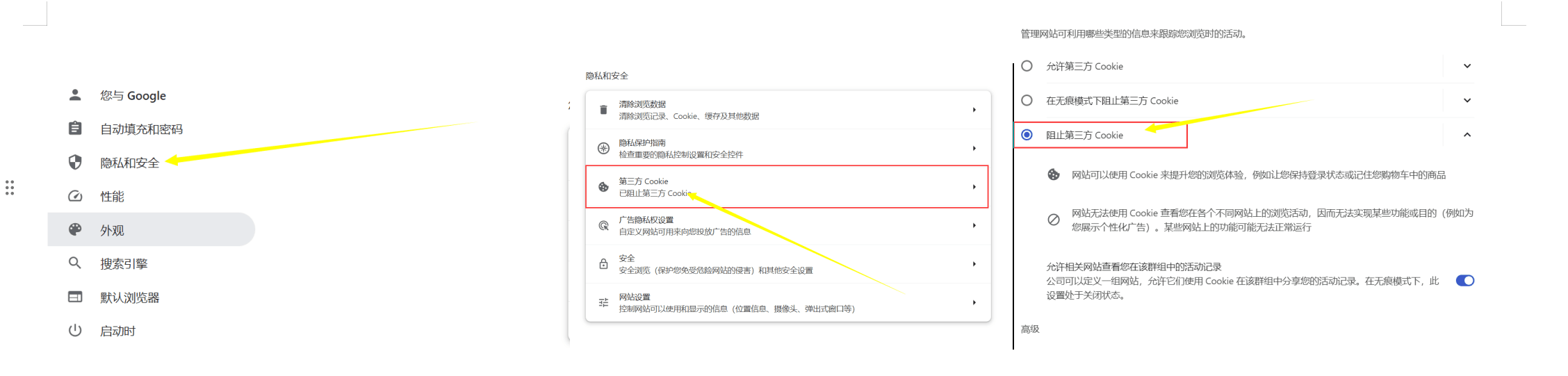
2. Habilite la navegación segura
Habilitar la protección de navegación segura
Todavía en la página "Privacidad y seguridad".
Haga clic en "Seguridad".
En la sección Navegación segura, seleccione Protección mejorada o Protección estándar.
Protección mejorada: proporciona un mayor nivel de protección, previniendo y alertando de forma proactiva sobre eventos potencialmente peligrosos.
Protección estándar: proporciona protección básica y le alerta sobre eventos potencialmente peligrosos.
Si tiene malos hábitos de uso o navega por sitios web peligrosos, se recomienda elegir la forma de protección mejorada.
No sé mirar fotos.
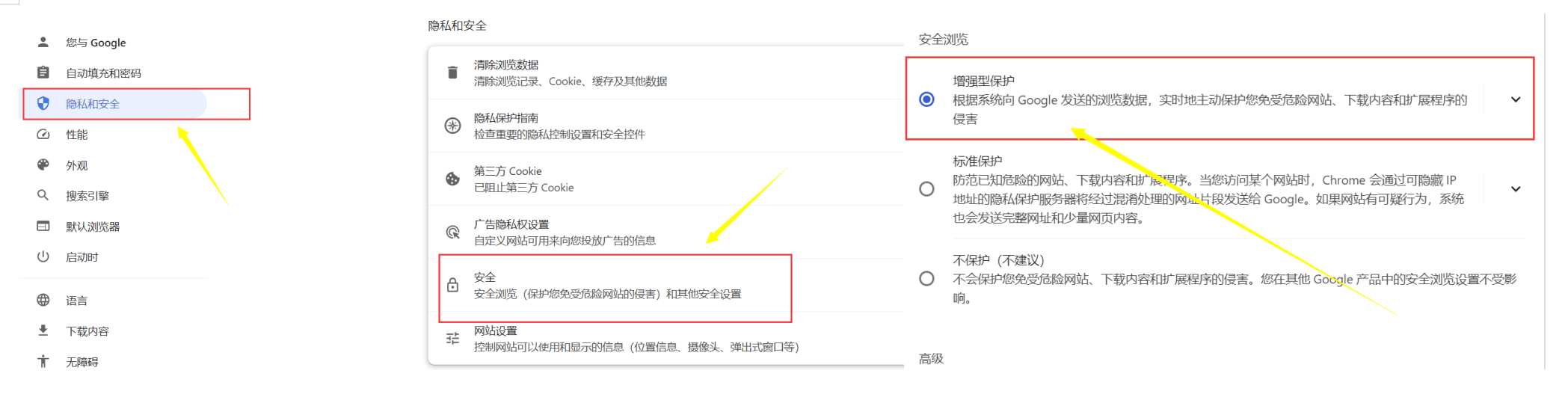
3. Otras configuraciones de privacidad y seguridad
Habilitar la protección de la zona de pruebas
En la página Privacidad y seguridad.
Haga clic en "Seguridad".
Desplácese hacia abajo para buscar "Usar DNS seguro" y actívelo. Elija un proveedor de DNS público como Google (8.8.8.8) o Cloudflare (1.1.1.1).
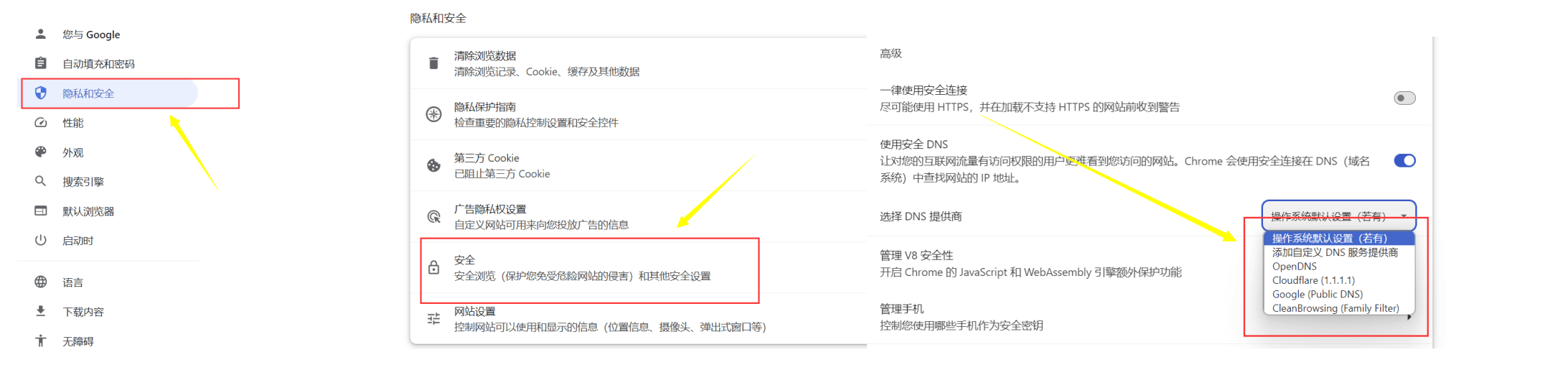
Verificar permisos del sitio web
En la página Privacidad y seguridad.
Haga clic en "Configuración del sitio".
Aquí puede administrar los permisos de su sitio web, incluida la ubicación, la cámara, el micrófono, las notificaciones, JavaScript y más. Se recomienda comprobar periódicamente y limitar los permisos innecesarios del sitio web.
(No hay suficiente espacio, por eso la imagen está en el área de comentarios)
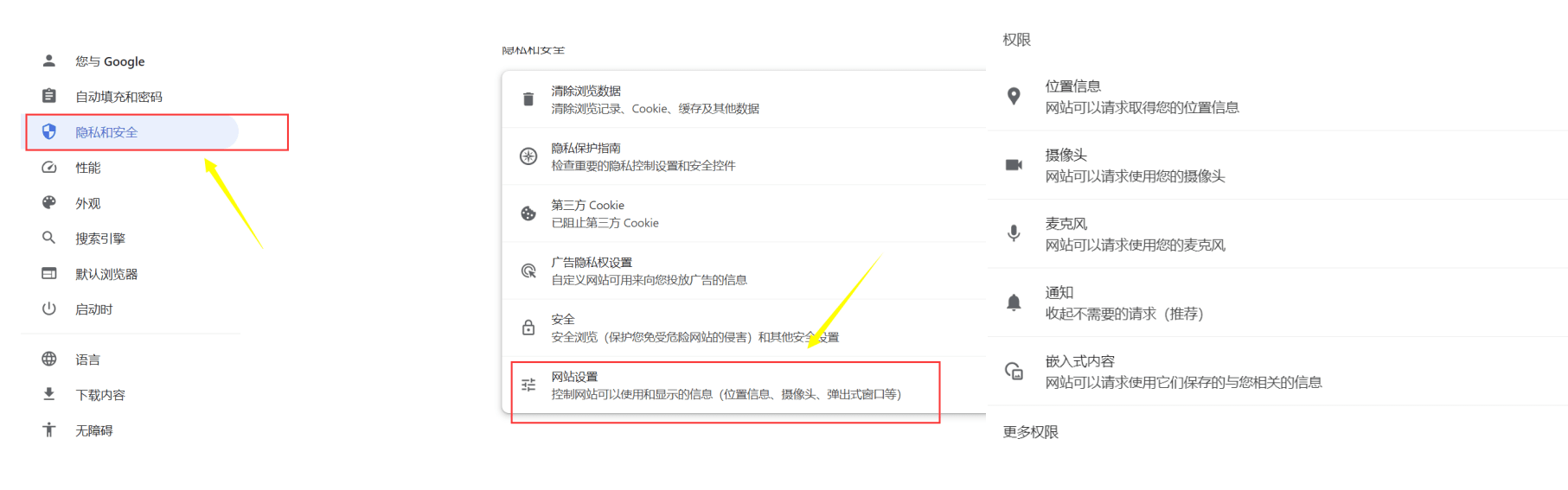
4. Navegar en modo incógnito
El modo incógnito se puede utilizar cuando no desea guardar el historial de navegación, las cookies y otros datos del sitio web.
Haga clic en el icono de tres puntos en la esquina superior derecha (más opciones).
Elija navegación privada.
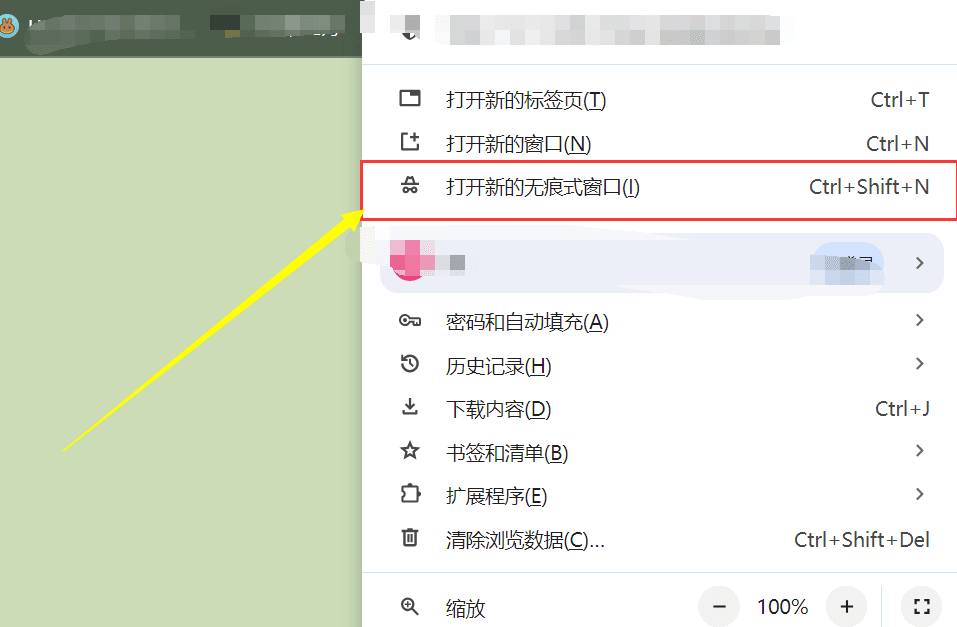
Se debe prestar especial atención a la configuración de cookies relevantes al configurar la protección. La víctima de este incidente fue porque la cookie fue comprometida y robada.
¿Qué son las galletas?
Las cookies son pequeños archivos de datos almacenados en el navegador de un usuario por un sitio web. Pueden guardar las preferencias de un usuario, la información de inicio de sesión y otra información específica del sitio para brindar una experiencia más personalizada la próxima vez que el usuario lo visite.
Para decirlo sin rodeos, si obtiene su cookie personal, básicamente puede obtener sus datos de uso, incluida la contraseña de su cuenta.
¿Qué son las cookies de terceros?
Cookies propias: Cookies configuradas y leídas por el sitio web que el usuario visita directamente. Por ejemplo, cuando visita un sitio web de noticias, la cookie establecida por este sitio web es una cookie de origen.
Cookies de terceros: Cookies configuradas y leídas por dominios distintos al sitio web visitado por el usuario (terceros). Por ejemplo, cuando visita un sitio web de noticias que contiene anuncios de redes publicitarias, las cookies establecidas por estas redes publicitarias son cookies de terceros.
Entonces, después de ver esto, todos comprenden cuánto daño causarán las cookies de terceros si hay un problema o cookies maliciosas, así que espero que todos se controlen y mejoren su nivel de seguridad.
Lo anterior es el contenido que puedo encontrar y mover para usted lo mejor que pueda. Básicamente, los uso yo mismo. Espero que les sea de alguna ayuda. Por supuesto, si tienes la capacidad de utilizar otros métodos, depende de los jueces considerarlo.
#加密安全 #网络安全防护
